Amazon Prime Videoから履歴とウォッチリストを削除する方法

https://www.youtube.com/watch?v=x1-ENWpA5Jc Amazon Prime Video はサービスを継続的に改善し、サービスを改善するための新機能や製品を提供しています。
Googleスライドは、プレゼンテーションの作成と表示を簡単にするPowerPointのようなオンラインオフィスアプリケーションです。したがって、PowerPointと同様に、このアプリケーションでは、ユーザーがオーディオとビデオをスライドに挿入することもできます。
スライドには、Youtube、Googleドライブ、その他のWebサイトからのビデオとオーディオを追加できます。ここでは、ビデオとオーディオをGoogleスライドに挿入する方法に関する記事を紹介しますので、ぜひフォローしてください。
手順1:Googleスライドでスライドを開き、メニューバーの[挿入]をクリックします。
ステップ2: Googleスライドの[挿入]セクションで、[ビデオ]セクションをクリックします。
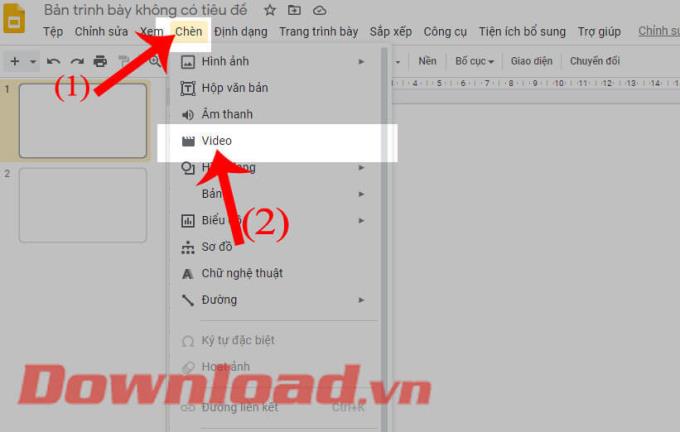
ステップ3:ビデオウィンドウが表示されたら、検索ボックスに挿入するYoutubeビデオの名前を入力します。次に、選択ボタンを押します。
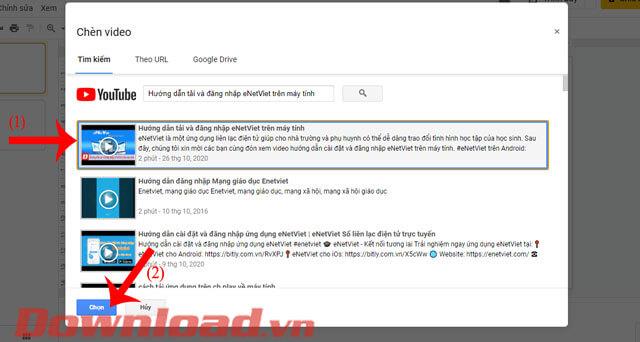
または、[ URL別]セクションに移動し、Youtubeビデオのリンクを空白のボックスに貼り付けます。
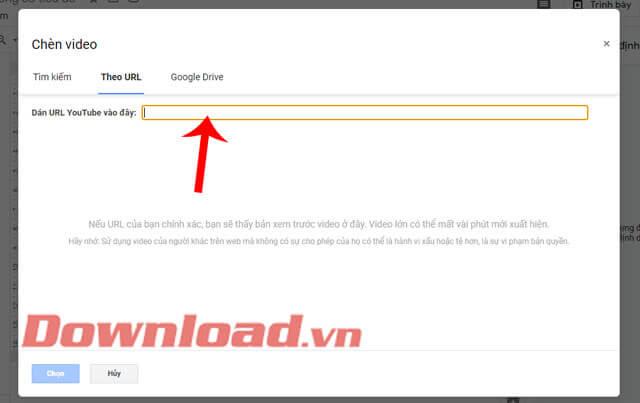
ステップ4:これで、スライドでビデオのサイズと位置を調整できます。さらに、画面右側のフォーマットウィンドウで、ユーザーはビデオの開始時間と終了時間をカスタマイズしたり、ビデオ再生モードを設定したりできます...
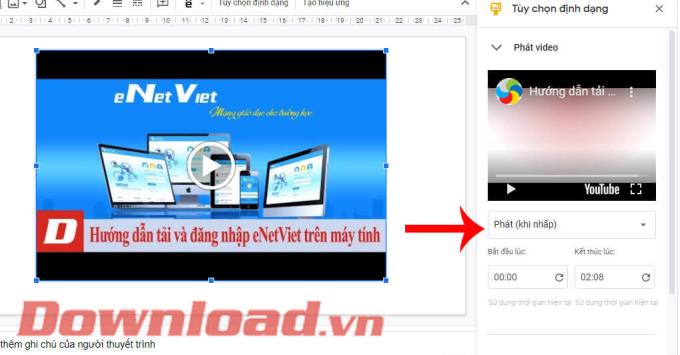
ステップ1:スライドを開いてビデオを追加し、[挿入]をクリックして[ビデオ]を選択します。
ステップ2: [ビデオの挿入]ウィンドウで、[ Googleドライブ]アイテムをクリックします。
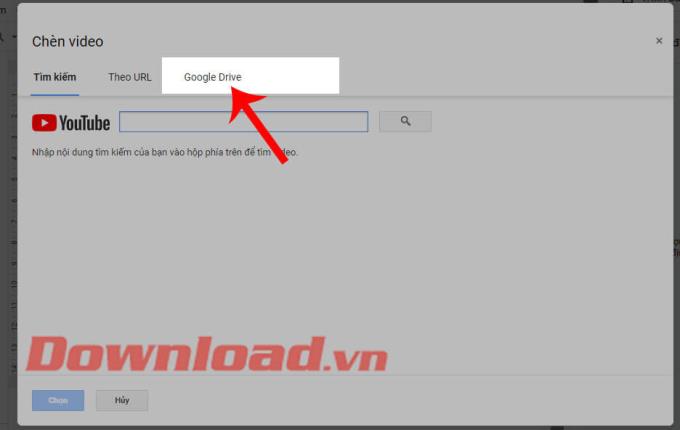
ステップ3: Googleドライブで動画をタップしてから、[選択]ボタンをタップします。
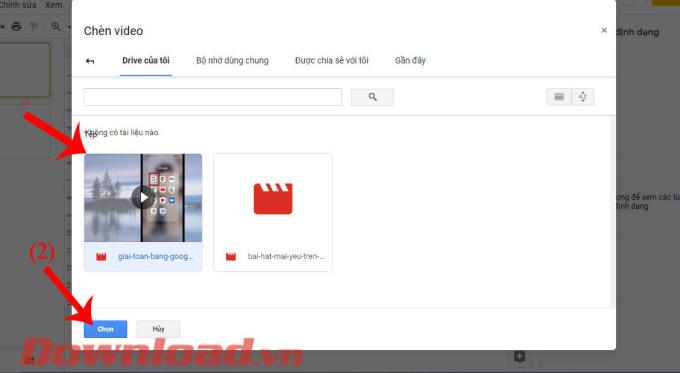
ステップ4:この時点で、新しく挿入されたビデオの再フォーマットを開始できます。
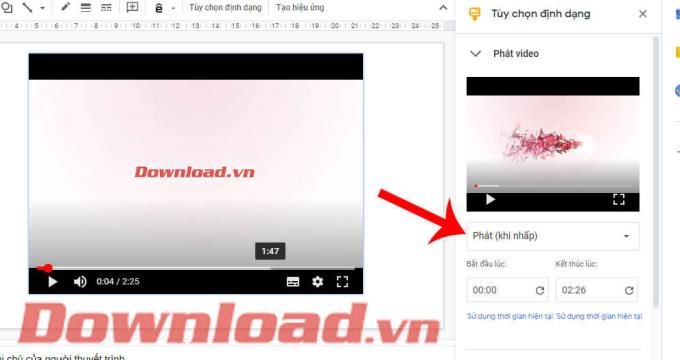
現在、GoogleドライブとYoutube以外に、Googleスライドは他のサイトからのオーディオとビデオをまだサポートしていないためです。したがって、他のオンラインサービスを介してビデオを追加するために従う手順は次のとおりです。
ステップ1: 、あなたがビデオを追加したいスライドで[続行]をクリックし、Insertをして、をクリックしてシェイプ。
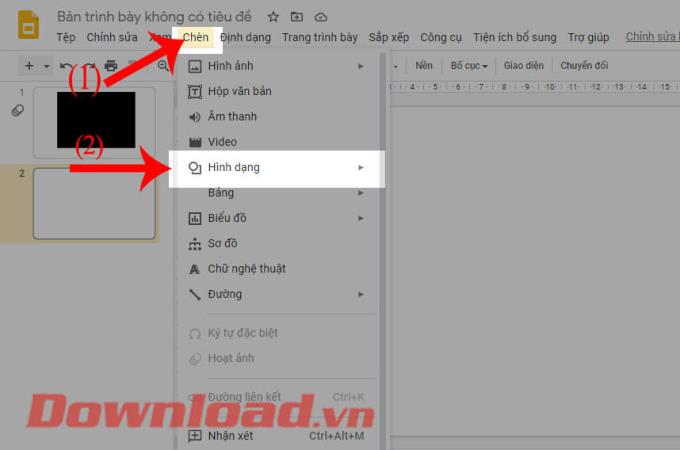
ステップ2:次に、[図形]アイテムをクリックし続けて、任意の図形を選択します。これにより、スライドの[音楽を再生]ボタンのようなダミーボタンを作成できます。
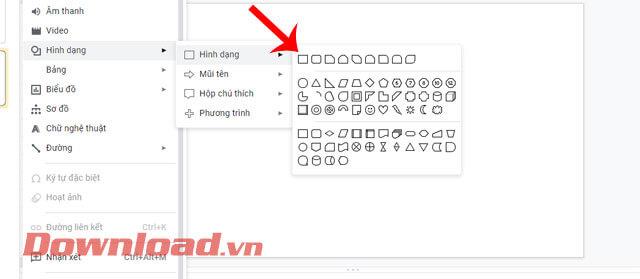
手順3:サイズを調整し、挿入した画像のコンテンツを入力します。次に、画像を右クリックして[リンク]を選択するか、Ctrl + Kを押します。
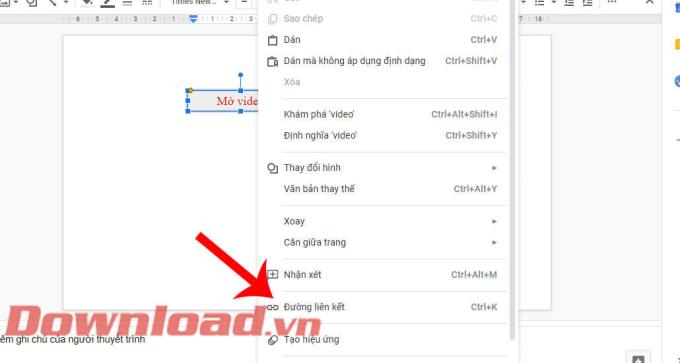
ステップ4: Webサイトからのビデオリンクを空のボックスに貼り付けてから、[適用]ボタンをクリックします。
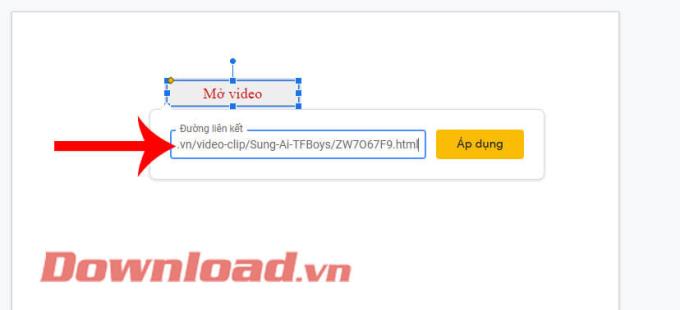
ステップ5:スライドショーが表示されたら、偽のボタンを押すとビデオに移動します。
ステップ1:サウンドを追加するスライドで、[挿入]をクリックし、[オーディオ]を選択します。
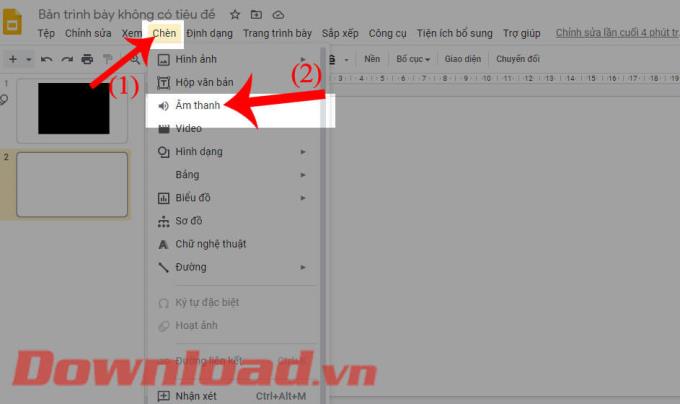
ステップ2:挿入音の数が画面に表示されたら、スライドに挿入する音をクリックして、[選択]ボタンを押します。
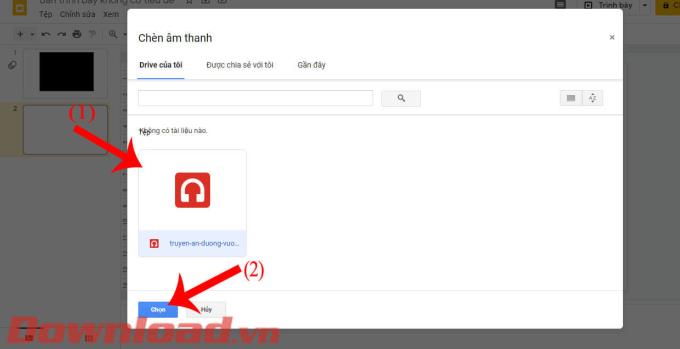
ステップ3:サウンドバーをスライドに挿入するときは、スピーカーアイコンをクリックして、オーディオファイルを聴きます。
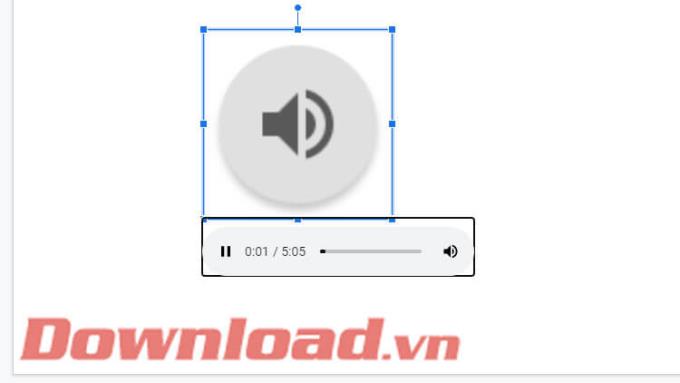
成功をお祈りします!
https://www.youtube.com/watch?v=x1-ENWpA5Jc Amazon Prime Video はサービスを継続的に改善し、サービスを改善するための新機能や製品を提供しています。
プロジェクトを効率的かつタイムリーに完了するには、適切なプロジェクト管理が不可欠です。 Smartsheet と Airtable はプロジェクトに検討できる 2 つのツールです
Minecraft は、生き続けるために創造性を活用することがすべてです。ゲーム内で創造力を発揮するためのあまり評価されていない方法の 1 つは、バナーを使用することです。彼らはそうではありません
Microsoft Surface Pro 6 は、ニューヨーク市で開催された年次イベントで Microsoft によって発表され、同社の Surface Pro シリーズの後継製品となります。可も知れません
マーク・ザッカーバーグとスティーブ・バルマーを講師に数えられる大学のコースは多くありません。これ以上の大学のコースはあまりありません。
iPad のクリップボード上のコンテンツをコピーすると、ユーザーはテキスト、写真、ビデオなどに簡単にアクセスできるため便利です。ただし、情報をコピーすることもできます。
KineMaster のビデオ編集アプリを使用している場合、YouTube にビデオをアップロードする方法が疑問に思うかもしれません。結局のところ、オンラインビデオ共有アプリは他の追随を許しません
「フォートナイト」と「スター・ウォーズ」のコラボレーションは、プレイヤーに特別なフォースパワーと「スター・ウォーズ」クエストをもたらしました。フォースの力は第4章で登場しました。
Roblox は、世界を作成する創造的でユニークな方法を提供します。 Roblox とそのゲームでのゲーム体験を共有したい場合は、友達を追加してください。
PlayStation にストレージ容量を追加すると、最新のゲーム サイズに対応できます。最近のゲームは以前よりも大きくなり、PS 上の多くのスペースを占有します
コンピュータの動作が突然遅くなったように見える場合、RAM が小さすぎるか、ウイルスに感染したのではないかと最初に考えるかもしれません。しかし
RingCentral ユーザーの場合は、パスワードを変更することをお勧めします。もしかしたら、セキュリティ上の懸念があるか、単に簡単なパスワードを選択したいと考えているかもしれません。
Telegram をしばらく活動している場合は、プロフィール写真を変更した方がよいかもしれません。ただし、古いプロフィール写真は自動的に削除されません
Twitch プラットフォームには、チャット内で有害、攻撃的、虐待的な言葉が表示されないように保護するオプションがあります。若いユーザーの場合は、
https://www.youtube.com/watch?v=Pt48wfYtkHE Google ドキュメントは、複数の人が 1 つのドキュメントを編集して作業できるため、コラボレーションに最適なツールです。
デジタル アート ツールは数多くありますが、Procreate が際立っているのには理由があります。スタイラスとタブレットを使用してオリジナルのアートを描くように設計されており、
オンラインに投稿している内容を Facebook の友達に知られたくない場合があります。もしかしたら、友達からもらったものを売っているかもしれません
フランスに行ったことはないけど、パリに立っている自分の映画を作りたいですか? iMovie で背景を削除し、新しい背景を挿入することでこれを行うことができます。
Snapchat のメッセージのテキスト サイズが変更されたことに気づいたかもしれません。その理由は、アプリが携帯電話の設定に合わせて調整されたためです。幸いなことに、もし
このガイドでは、Amazon ストアで最新の Fire タブレットを見つけて注文する方法について説明します。


















